Netflixi parandamine See pealkiri pole koheseks vaatamiseks saadaval
Miscellanea / / April 04, 2023
Netflix on väga populaarne meedia voogedastusplatvorm, mida kasutavad miljonid kasutajad kogu maailmas. Paljud Netflixi kasutavad inimesed aga kaebasid, et neil ei õnnestunud Netflixis mõnda videot voogesitada, kuna tekkis tõrge, mille kohaselt Netflix ei saa seda pealkirja koheselt vaadata. See viga ei piirdu ainult Windowsi Netflixi rakendusega, vaid seda kuvatakse ka nutitelefonides ja nutiteleris. Nii et üldised parandused, nagu andmete uuesti installimine või vahemälu andmete tühjendamine, võivad selle probleemi lahendada.

Sisukord
- Netflixi parandamine See pealkiri pole koheseks vaatamiseks saadaval
- Mis põhjustab selle Netflixi tõrke?
- 1. meetod: logige Netflixist välja ja seejärel sisse
- 2. meetod: värskendage Netflixi rakendust
- 3. meetod: taaskäivitage seade
- 4. meetod: taaskäivitage ruuter
- 5. meetod: tühjendage Netflixi rakenduse vahemälu
- 6. meetod: kasutage VPN-i
- 7. meetod: installige Netflixi rakendus uuesti
- 8. meetod: võtke ühendust Netflixiga
- 9. meetod: värskendage seadme püsivara
- Kas Netflixi pealkiri pole teie piirkonnas saadaval?
Netflixi parandamine See pealkiri pole koheseks vaatamiseks saadaval
Kasutajad peavad Netflixi väga huvitavaks, kuna seal on palju sarju ja filme, mida vaadata ning see aitab inimestel oma tuju kergendada. Kuid viga nimega Netflix, seda pealkirja pole vaatamiseks saadaval, rikub tuju koheselt. Kasutajad on nende vigade tõttu pettunud. Kui teil on sama probleem, ärge muretsege. Selles postituses käsitleme nende vigade põhjuseid ja ka samme, mis on seotud Netflixi voogesituse vea parandamisega Android-seadmes.
Mis põhjustab selle Netflixi tõrke?
Levinud põhjused, miks Netflix ei saa seda pealkirja koheselt vaadata, on järgmised:
- Aegunud Netflixi rakendus.
- Ruuteri ühenduvusprobleemid.
- Aeglane või passiivne Interneti-ühendus.
- Ühildumatud seadmed
Siin on meetodid Netflixi voogesitusvea parandamiseks.
Märge: Nutitelefonidel pole samu seadete valikuid ja need erinevad tootjati. Seetõttu veenduge, et seaded oleksid õiged, enne kui midagi oma seadmes muudate.
1. meetod: logige Netflixist välja ja seejärel sisse
Viga võib vilkuda, kui Netflix ei tööta korralikult. Võite proovida oma Netflixi kontole uuesti sisse logida
1. Käivitage Netflix rakendus.
2. Puudutage nuppu profiili ikoon paremas ülanurgas.

3. Puudutage nuppu Logi välja valik.
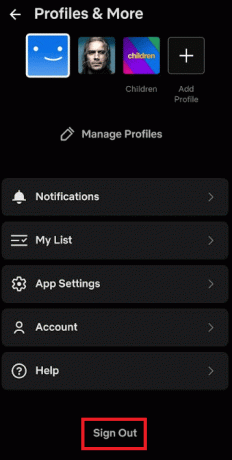
4. Jällegi puudutage nuppu Logi välja kinnitamise võimalus.

5. Lõpuks logige uuesti Netflixi rakendusse sisse.
2. meetod: värskendage Netflixi rakendust
Teie Netflixil võib see tõrge ilmneda, kui rakendust ei värskendata. Netflixi rakenduse värskendamiseks toimige järgmiselt.
1. Käivitage Google Play pood rakendus.
2. Otsige üles Netflixi rakendus.
3. Puudutage nuppu Värskenda valik, kui värskendused on saadaval.
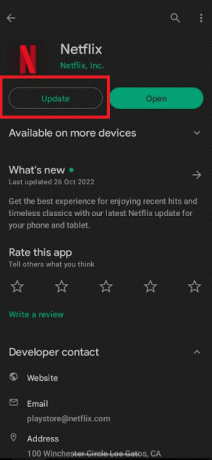
Loe ka: 5 Netflixi puhverserveri tuvastatud tõrkeparandus
3. meetod: taaskäivitage seade
Võimalik, et teie telefonil on mõni probleem. Telefoni taaskäivitamisel saate lahendada, miks Netflix ütleb, et see pealkiri pole vaatamiseks saadaval.
1. Esiteks avage oma nutitelefon.
2. Hoidke kinni toitenupp ja helitugevuse vähendamise nupp samaaegselt.
3. Puudutage nuppu Taaskäivita võimalus seadme taaskäivitamiseks.

4. meetod: taaskäivitage ruuter
Netflix võib näidata, et tõrke põhjuseks võib olla teie halb Interneti-ühendus. Järgmised juhised ruuteri taaskäivitamiseks Netflixi voogesituse vea parandamiseks.
1. Vajutage nuppu Toitenupp teie ruuteris.
2. Siis ühendage ruuter lahti toide seinakontaktist.
3. Oodake 2-3 minutit.
4. Ühendage ruuter tagasi pistikupessa.
5. Lõpuks vajutage nuppu Toitenupp uuesti ja oodake, kuni ruuter uuesti käivitub.

Loe ka:Parandage Netflixi tõrge F7121 1331 P7 operatsioonisüsteemis Windows 10
5. meetod: tühjendage Netflixi rakenduse vahemälu
Kui kuvatakse Netflix See pealkiri pole kohe vaatamiseks saadaval, tähendab see, et telefoni salvestatud andmeid tuleb värskendada ja vahemälu tühjendada. Järgige oma Android-seadme vahemälu tühjendamiseks järgmisi samme.
1. Minge oma nutitelefoni Seaded.
2. Puudutage nuppu Rakendused seaded.

3. Otsige üles Netflixi rakendus ja avage rakenduse teave.
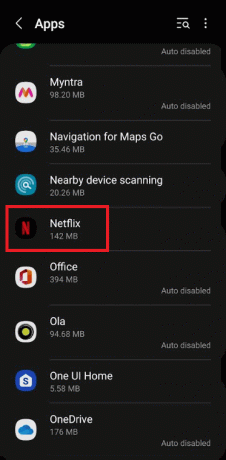
4. Valige Säilitamine valik.
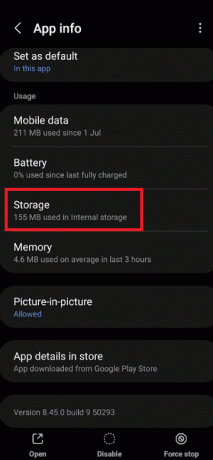
5. Lõpuks puudutage nuppu Tühjenda vahemälu valik.
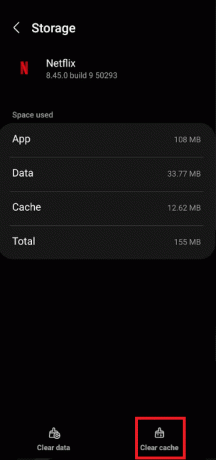
6. meetod: kasutage VPN-i
Kui te ei tea, miks Netflix ütleb, et see pealkiri pole koheselt vaatamiseks saadaval, viitab see tõenäoliselt sellele, et videole pole teie riigis sisupiirangute tõttu juurdepääsetav. Kui olete proovinud probleemi lahendada kõigi ülalnimetatud lahenduste abil, kuid olete endiselt sama veaga kinni, saate kogu Netflixi sisu avamiseks kasutada VPN-i.
VPN (virtuaalne privaatvõrk) on teenus, mis loob ühenduse teie seadmete ja Interneti vahel. See aitab teil pääseda juurde kogu Netflixi sisule kõikjalt maailmast ilma sisupiiranguteta. Vaadake meie juhendit 9 parimat tasuta piiramatut VPN-i Androidi jaoks.
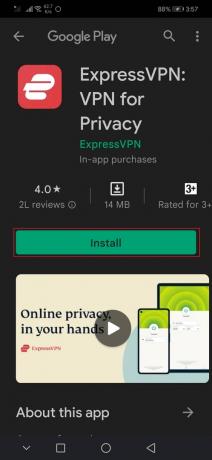
Loe ka:Parandage Netflixis veakood u7121 3202
7. meetod: installige Netflixi rakendus uuesti
Järgmised juhised Netflixi rakenduse uuesti installimiseks Netflixi voogesitusvea parandamiseks.
1. Avatud Google Play pood oma nutitelefonis.
2. Puudutage nuppu Profiili ikoon.

3. Seejärel valige Rakenduste ja seadme haldamine.

4. Liikuge lehele Halda sakk, märkige ruut Netflix rakendust ja puudutage nuppu prügikasti ikoon tipus.

5. Siin valige Desinstallige nuppu ja oodake, kuni rakendus desinstallitakse.

6. Seejärel otsige Netflix rakendus.
7. Lõpuks puudutage nuppu Installige Netflixi rakenduse uuesti installimise võimalus.

8. meetod: võtke ühendust Netflixiga
Kui miski ei tööta, peaksite minema Netflixi tugileht ja nende kaudu oma viga selgitada.
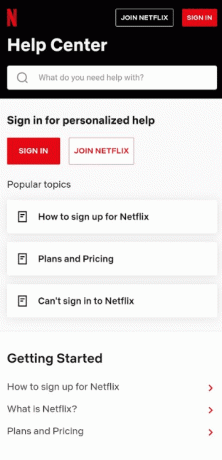
Loe ka:Netflixi veakoodi M7111-1101 parandamine
9. meetod: värskendage seadme püsivara
Halvimal juhul võib selle põhjuseks olla seadme kokkusobimatus. Sel juhul peaksite proovima oma Androidi värskendada ja kui see ei tööta, peate võib-olla kaaluma tehaseseadetele lähtestamist. Järgige meie juhendis näidatud samme värskendage Android käsitsi uusimale versioonile.

Märge: Android-seadme tehaseseadetele lähtestamiseks toimige järgmiselt.
1. Navigeerige lehele Seaded rakendus.
2. Puudutage nuppu Kontod ja varundamine valik.
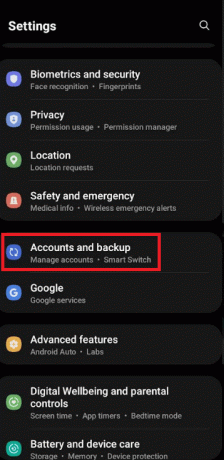
3. Seejärel puudutage nuppu Lähtesta valik.
4. Siin vali Tehaseandmete lähtestamine valik.
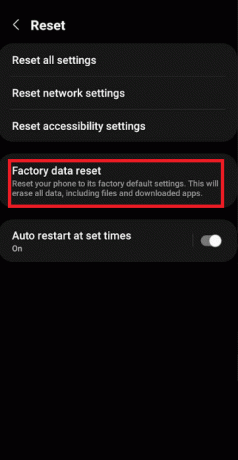
5. Nüüd puudutage Lähtestage seade.
6. Lõpuks puudutage nuppu Kustuta kõik valik.
Loe ka:Parandage Netflixi tõrkekood NSES-404 operatsioonisüsteemis Windows 10
Kas Netflixi pealkiri pole teie piirkonnas saadaval?
See konkreetne sõnum viitab sellele, et Netflix ei suuda määrata riiki, kus te praegu asute. See võib juhtuda, kui:
- Kui olete hiljuti kolinud uude riiki või reisite. Netflixis ühes riigis kuvatavad filmid ja telesaated võivad teisest riigist erineda. Seega peate selle probleemi lahendamiseks oma seadet värskendama või Netflixist välja logima ja uuesti sisse logima.
- Kui kasutate VPN-i koos Netflixiga. Tõrge, mis ütleb, et Netflixi pealkiri pole teie piirkonnas saadaval, võib juhtuda, kui VPN on teie seadmes Netflixi kasutamise ajal aktiivne. Selle probleemi lahendamiseks peate VPN-i välja lülitama ja Netflixi uuesti proovima.
- Kui film või telesaade, mida oma seadmes vaatasite, pole enam saadaval.
- Kui Netflix arvab, et asute teises riigis. Kui filmid ja muud saated pole teie keeles saadaval või kui te ei näe pealkirju, mida teised teie piirkonnas olevad inimesed näevad, võib Netflix arvata, et asute teises riigis. Saate selle probleemi lahendada, järgides neid lihtsaid samme.
Kontrollige oma IP-aadressi ja järgige alltoodud samme
1. Veebibrauserit kasutades liikuge aadressile fast.com ühenduse testi käivitamiseks.
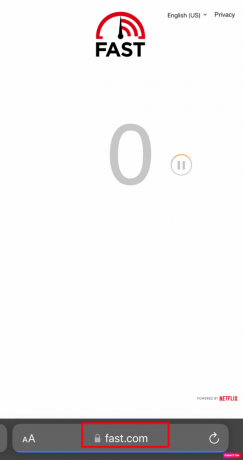
2. Seejärel oodake, kuni test lõpeb, ja puudutage nuppu Näita rohkem teavet.

3. Pärast seda kõrval Klient, märkige üles loetletud linn ja riik.

Korduma kippuvad küsimused (KKK)
Q1. Kuidas parandada See pealkiri pole nutiteleri probleemis kohe vaatamiseks saadaval?
Ans. Selle probleemi lahendamiseks peate abi saamiseks ühendust võtma seadme tootjaga. Teised sammud, mida saate järgida, on järgmised.
- Värskendage oma seade uusimale tarkvarale.
- Lähtestage seadme algsed tehaseseaded.
Kui need toimingud ei tööta või tootja ei saa probleemi lahendada, peate Netflixi voogesitamiseks kasutama teist seadet.
Q2. Netflixi parandamine, see pealkiri pole koheseks vaatamiseks saadaval 1044 Viga?
Ans. Viga 1044 keelab inimestel sarja või filmi voogesitada ja palub kasutajatel proovida erinevaid pealkirju. Tavaliselt tähendab see tõrge, et peate oma seadmesse salvestatud andmeid värskendama. Sellises olukorras peate selle probleemi ise lahendama uuesti allkirjastamine oma Netflixi kontole. Peale selle saate ka rakenduse desinstallida uuesti installida ja kontrollige, kas probleem on lahendatud või mitte.
Soovitatav:
- Kuidas vaadata Windows 10 krahhiloge ja tõrkeloge
- Netflixi 5.7 vea parandamine opsüsteemis Windows 10
- Parandage Netflixi tõrge 70371101 operatsioonisüsteemis Windows 10
- Parandage Netflixi ootamatu tõrge
Loodan, et see artikkel on teie kahtlused selles küsimuses kustutanud Netflix ei ole seda pealkirja koheselt vaatamiseks saadaval viga. Kontrollige meie lehte kõigi viimaste värskenduste jaoks.

Elon Decker
Elon on TechCulti tehnikakirjanik. Ta on kirjutanud juhendeid umbes 6 aastat ja käsitlenud paljusid teemasid. Talle meeldib käsitleda Windowsi, Androidiga seotud teemasid ning uusimaid nippe ja näpunäiteid.



